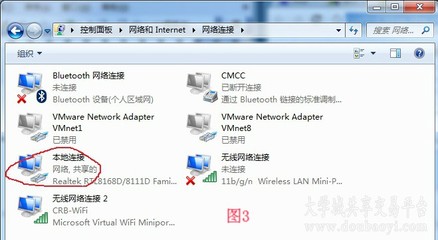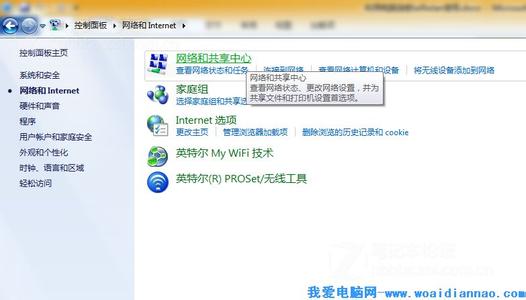WIFI相信大家在今天都不可能会陌生,在互联网非常发达的今日,WIFI已经基本上成为了大家必不可少的一种生活习惯,那么Win8系统笔记本怎么设置WIFI热点呢?今天小编与大家分享下Win8系统笔记本设置WIFI热点的具体操作步骤,有需要的朋友不妨了解下。
Win8系统笔记本设置WIFI热点方法一点击“开始”->“运行”,输入cmd并回车,打开命令行窗口。首先在窗口中输入命令
netsh wlan set hostednetwork mode=allow ssid=name key=12345
命令中的ssid参数是热点的名称,可以将ssid的参数值name替换成你自己喜欢的名字,参数key是热点的密码,可以修改为你自己想要的密码。
命令输入完毕后回车。
2第1步完成后,继续输入命令
netsh wlan start hostednetwork
回车后,打开“控制面板”->“网络和internet”->“查看网络状态和任务”,然后点击窗口左侧的“更改适配器设置”,可以看到多出来一个网络连接。
3右键点击能上外网的那个连接,选“属性”,然后再选择“共享”页,然后勾选“允许其他用户通过此计算机的internet连接来连接”,再从下面的“家庭网络连接”的下拉选择框中选中第2步中看到的那个多出来的网络连接,然后点确定。
4一切都完成后,就可以使用手机、pad等设备来连接这个网络了。
Win8系统笔记本设置WIFI热点方法二1、首先将鼠标移到桌面左下角,单击右键,在弹出的快捷菜单中找到“命令提示符(管理员)”,点击

2、点击后,系统就以管理员权限打开了命令提示符,在命令提示符中输入以下命令“netsh wlan set hostednetwork mode=allow ssid=Test key=0123456789”(不包括双引号,下同),回车
3、然后再回到命令提示符窗口,输入命令“netsh wlan start hostednetwork”,回车,启动承载网络
4、然后在桌面右下角找到网络图标,单击右键,“打开网络和共享中心”
5、打开后,在打开的网络连接窗口中找到“本地连接19”并打开本地连接;
6、再在”以太网“的网络连接上单击右键--属性,找到“共享”,选择虚拟出的网络“确定”即可
 爱华网
爱华网